Vuoi disattivare lo spazio per “Notion AI” in Notion? Ecco una soluzione alternativa
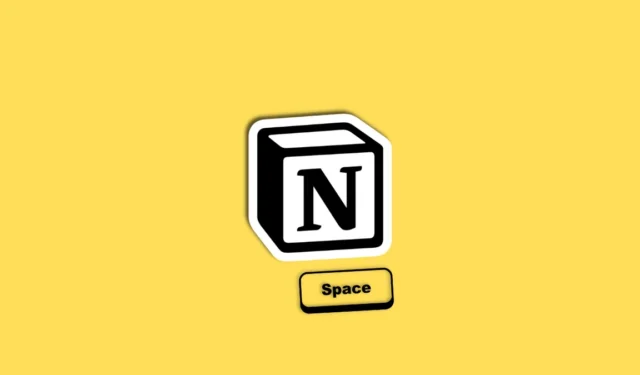
Notion AI è stato tra i tanti assistenti AI e chatbot introdotti di recente. Progettata per semplificare il tuo flusso di lavoro come scrittore, l’intelligenza artificiale può aiutarti a generare idee, riassumere testo, creare schemi, creare liste di controllo e molto altro con un semplice clic e pochi tasti. Notion testava l’intelligenza artificiale con un numero limitato di utenti, ma ora è disponibile per tutti gli utenti. Per rendere super facile l’accesso alla loro intelligenza artificiale, Notion lo ha attivato con qualcosa di facile come lo spazio, quindi una volta che premi la barra spaziatrice sulla tastiera, attiverà Notion AI. Ma per alcuni è diventato un problema e non puoi biasimarli perché può distrarre. Vediamo come risolvere questo problema.
Qual è il problema con lo spazio e Notion AI
Notion AI è attualmente disponibile per tutti gli utenti con un account Notion gratuito. Tuttavia, sei limitato a 20 risposte e, una volta esaurite le risposte gratuite, non puoi più utilizzare l’intelligenza artificiale. Dovrai optare per un piano a pagamento per continuare a utilizzare Notion AI. Tuttavia, questo non significa che l’IA sia disabilitata per te. Invece, sarà comunque abilitato, ed è qui che arriva il fastidio.
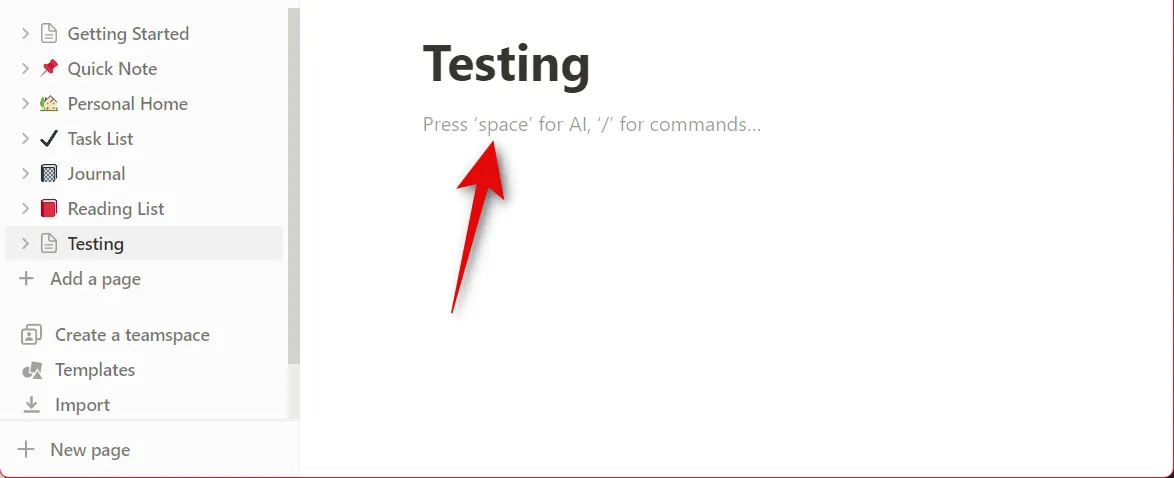
Puoi attivare e utilizzare l’intelligenza artificiale premendo la barra spaziatrice ogni volta che passi a una nuova riga o pagina. Ma una volta esauriti i prompt, ti mostrerà un fastidioso pop-up per aggiornare il tuo piano per continuare a utilizzare l’IA ogni volta che passi a una nuova riga o a una nuova pagina. Pertanto, molti utenti sono stati infastiditi da questa funzione e stanno cercando un modo per disabilitarla o aggirarla.
Come utilizzare lo spazio senza attivare Notion AI
C’è un modo per utilizzare la barra spaziatrice senza attivare Notion AI ogni volta che passi a una nuova riga o a una nuova pagina.
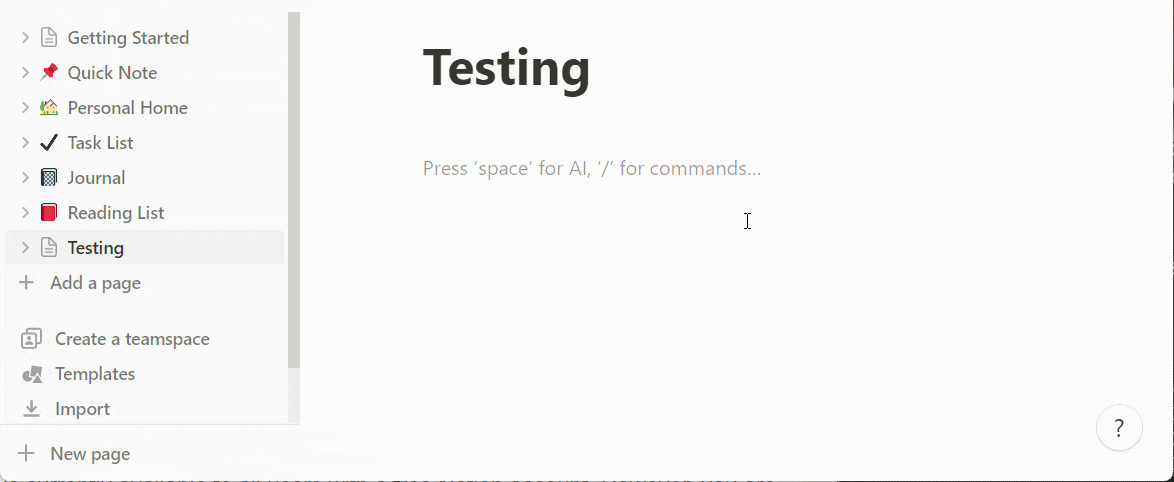
Per fare ciò, devi premere Maiusc + Barra spaziatrice invece della barra spaziatrice per evitare di attivare l’IA. A parte questo, la tua unica opzione sarebbe disabilitare completamente l’IA o optare per un piano a pagamento. Optare per un piano a pagamento è un’opzione perfetta. Tuttavia, disabilitare l’intelligenza artificiale ha una serie di avvertimenti e requisiti.
Come disabilitare Notion AI
Ora che conosci il problema, potresti voler disabilitare l’IA. Ciò è possibile per gli utenti abbonati al piano Enterprise accedendo a Impostazioni e membri > Impostazioni area di lavoro > Impostazioni > Impostazioni funzionalità > Notion AI . Tuttavia, se sei abbonato a qualsiasi altro piano, sia esso a pagamento o gratuito, dovrai contattare il team di supporto di Notion per disabilitare l’IA per il tuo spazio di lavoro. Puoi trovare maggiori informazioni sullo stesso utilizzando il nostro post dedicato di seguito.
Speriamo che questo post ti abbia aiutato a conoscere il problema con la barra spaziatrice in Notion AI e come risolverlo. Se hai altre domande o riscontri problemi, non esitare a contattarci utilizzando la sezione commenti qui sotto.



Lascia un commento